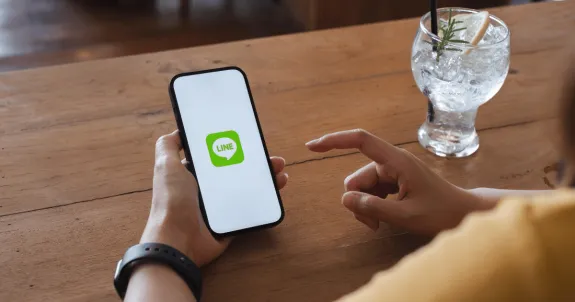日常の連絡手段として欠かせないLINE(ライン)。チャットだけでなく、「LINE通話」も無料で手軽に使えるため、プライベートからビジネスシーンまで幅広く利用されています。しかし、便利である一方でline通話の声が聞こえない、相手に自分の声が届いていない、あるいはline通話中に別の着信があったらどうなるの?といったトラブルや疑問を抱えることも少なくありません。
本記事では、LINE通話における音声トラブルの解決策から、通話中の着信挙動、気になるデータ通信量や料金の仕組みまでを網羅的に解説します。また、通話品質を劇的に向上させるための設定やデバイス選びについても詳しく紹介します。
1. LINE通話が聞こえない・お互いの声が届かない原因と解決策
「もしもし?」と言っても相手からの反応がない、あるいは相手の声が全く聞こえない。このような状況は非常にストレスが溜まります。line通話聞こえない、あるいはline通話聞こえないお互いという状況には、いくつかの共通した原因があります。
基本的な設定の確認(マイク・スピーカー)
まずは、スマートフォン本体やLINEアプリの基本的な設定を見直しましょう。
- マイクのミュート確認: 通話画面の「マイクオフ(斜線が入ったマイクアイコン)」がオンになっていませんか?頬が画面に触れて誤作動している場合があります。
- 音量設定: 通話音量がゼロになっていないか、再度確認してください。iPhoneやAndroidでは、「メディア音量」と「通話音量」が別々に設定されていることがあります。
- 権限の設定: LINEアプリに対して「マイク」の使用許可がオフになっていると、こちらの声は相手に届きません。
- iPhone: 設定 > LINE > マイクをON
- Android: 設定 > アプリ > LINE > 権限 > マイクを許可
通信環境の不安定さ
LINE通話はインターネット回線を使用するため、電波状況が悪いと音声が途切れたり、完全に無音になったりします。
- Wi-Fiとモバイル通信の切り替え: Wi-Fiが不安定な場合はWi-Fiをオフにして4G/5Gに切り替える、またはその逆を試すことで改善することがあります。
- 通信速度制限: 月末などでデータ通信制限がかかっている場合、通話品質は著しく低下します。
Bluetoothイヤホンの接続トラブル
近年、最も多い原因の一つがBluetoothイヤホンの接続問題です。「イヤホンをつないでいるのに本体から音がする」「接続されているのに音が遅れて聞こえる」といった現象です。
特に、動画視聴やゲーム、そして通話において「音ズレ」は致命的です。相手の口の動きと声が合わないと、会話のテンポが悪くなります。これを防ぐためには、接続安定性が高く、音の遅延を極限まで抑えた低遅延ワイヤレスイヤホンを使用することが推奨されます。遅延が少ないモデルであれば、リアルタイムに近い感覚でスムーズな会話が可能になります。
また、こちらの声が相手に「こもって聞こえる」「雑音がうるさい」と言われる場合は、イヤホンのマイク性能に問題があるかもしれません。通話品質を重視するのであれば、クリアな音声を拾うことに特化したマイク付きイヤホンへの買い替えを検討すべきです。特にノイズキャンセリングマイクを搭載したモデルなら、周囲が騒がしい場所でも快適に通話が可能です。
2. LINE通話中の挙動:着信や通知はどうなる?
LINEで誰かと話している最中に、別のLINE電話や通常の電話回線から着信があった場合、どのような挙動になるのでしょうか。line通話中やline通話中着信についての疑問を解消します。
LINE通話中に「別のLINE通話」がかかってきた場合
あなたが誰かとLINE通話をしている最中に、第三者(Cさん)からLINE通話がかかってきた場合:
- あなた(受ける側): 通話画面に何も表示されず、現在の通話が継続されます。呼び出し音も鳴りません。
- Cさん(かける側): 「通話中」と表示されるか、または呼び出し音が鳴り続け、最終的に「応答なし」となります(設定やバージョンによりますが、基本的には「通話中」である旨が表示されます)。
- 履歴: 通話終了後、トークルームに「不在着信」の通知が残ります。
LINE通話中に「通常の電話」がかかってきた場合
ここが最も注意が必要なポイントです。LINE通話中に、携帯電話番号(090/080など)宛の通常の電話着信があった場合、スマートフォンの仕様として通常の電話着信が優先されます。
- 強制的な中断: LINE通話が一時的に中断(または切断)され、通常の電話の着信画面に切り替わります。
- LINE通話相手への影響: 突然通話が切れるか、保留状態になります。事情を知らない相手は「急に切られた?」と驚くことになります。
ビジネスシーンなどでLINE通話を多用する場合、この「割り込み着信」対策は重要です。
ハンズフリー機能の活用でスマートに対応
通話中にメモを取ったり、パソコンを操作したりする場合、スマホを耳に当て続けるのは不便です。また、急な着信に対応する際も、両手が空いている方がスムーズです。
このようなマルチタスク環境では、ハンズフリーイヤホンが非常に役立ちます。片耳タイプや首掛けタイプなど、長時間装着しても疲れにくいモデルを選ぶことで、通話中の「ながら作業」が格段に効率化されます。
3. LINE通話は本当に無料?気になる料金と通信量
line通話無料という言葉をよく耳にしますが、厳密にはどのような仕組みなのでしょうか。line通話料金の実態について解説します。
通話料は0円だが「データ通信料」はかかる
通常の電話回線は「30秒22円」といった通話料が発生しますが、LINE通話はインターネット回線を使用するため、通話料自体は完全無料です。日本国内でも海外と通話しても、通話料はかかりません。
しかし、データ通信量(パケット代) は消費します。
- 音声通話: 1時間あたり約18MB〜20MB
- ビデオ通話: 1時間あたり約300MB〜500MB
ご自身の契約しているスマホプランが「ギガ使い放題」などであれば気にする必要はありませんが、少ないデータ容量(1GB〜3GBなど)で契約している場合、ビデオ通話を長時間行うとすぐに速度制限がかかる可能性があります。
Wi-Fi環境の活用
データ通信量を節約し、かつ安定した通話品質を確保するためには、可能な限りWi-Fi環境下での利用をおすすめします。Wi-Fi接続時であれば、モバイルデータ通信量を消費せず、高音質な通話を無制限に楽しむことができます。
4. 快適なLINE通話を実現するためのおすすめデバイス
LINE通話の品質は、使用するデバイス(イヤホンやヘッドセット)に大きく依存します。「聞こえにくい」「声が届かない」というトラブルの多くは、スマホ内蔵のマイクやスピーカーの限界、あるいは安価なイヤホンの性能不足によるものです。
ここでは、通話体験を向上させるための推奨デバイスを紹介します。
通話記録を自動化:録音・文字起こし機能付きモデル
ビジネスでのLINE通話や重要な打ち合わせで、会話の内容を記録に残したいと思ったことはありませんか?
そんな時に活躍するのが、録音・文字起こし・要約可能なオープンイヤーイヤホン、Nearity MemPod Pro 2Sです。
このモデルは、通話内容を録音するだけでなく、アプリと連携して自動で文字起こしや要約を行うことができます。議事録作成の手間を大幅に削減できるため、効率的に仕事を進めたいビジネスパーソンに最適です。また、耳を塞がないオープンイヤー型なので、長時間の会議でも耳への負担が少なく快適です。

安定接続を重視:ドングル付き耳掛けモデル
ワイヤレスイヤホン特有の「音飛び」や「接続切れ」を極力防ぎたい方には、ドングル付き耳掛けワイヤレスイヤホンであるNearity MemPod Fit 2がおすすめです。
付属のUSBドングルを使用することで、Bluetooth接続よりもさらに安定した低遅延接続が可能になります。PCでのLINE通話やオンライン会議でも、有線に匹敵する安定性を発揮します。耳掛け式のため動き回っても外れにくく、家事をしながらの通話やアクティブなシーンでも安心して使用できます。

5. まとめ:トラブル原因を特定し、快適な通話環境を整えよう
LINE通話がつながらない、聞こえないといったトラブルは、設定ミス、通信環境、そして使用しているハードウェア(イヤホン・マイク)のいずれかに原因があることがほとんどです。
- 設定確認: マイク権限と音量チェック。
- 環境改善: Wi-Fiの活用と、通常の電話着信への理解。
- デバイス投資: 通話品質を左右するのはイヤホンとマイクです。
特に、相手に不快な思いをさせないためにも、音質の良いマイク付きイヤホンや、遅延の少ないワイヤレスイヤホンの導入は非常に有効な投資と言えます。今回ご紹介した対処法とおすすめデバイスを参考に、ストレスフリーなLINE通話環境を手に入れてください。
よくある質問 (FAQ)
Q1. LINE通話中に相手の声が全く聞こえなくなりました。どうすればいいですか?
A1. まずは画面上のスピーカーアイコンを確認し、スピーカーフォンまたはイヤホン出力が正しく選択されているか確認してください。それでも聞こえない場合は、一度Wi-Fiを切って4G/5G回線に切り替えるか、通話をかけ直すことで改善する場合が多いです。
Q2. LINE通話は海外にいる相手とも無料でできますか?
A2. はい、可能です。LINE通話はインターネット回線を利用するため、お互いがネットに接続できる環境であれば、国境を越えても通話料は無料です。ただし、現地のモバイルデータ通信を使用する場合は、高額なローミング費用がかからないようWi-Fiを利用することをお勧めします。
Q3. 「マイクへのアクセスを許可してください」と出ますが、設定方法がわかりません。
A3. iPhoneの場合は「設定」アプリを開き、アプリ一覧から「LINE」を探してタップし、「マイク」のスイッチを緑色(ON)にしてください。Androidの場合は「設定」>「アプリ」>「LINE」>「権限」からマイクを許可してください。
Q4. LINE通話中に通常の電話がかかってくると、LINE通話が切れてしまいます。防ぐ方法はありますか?
A4. スマートフォンの仕様上、通常の緊急通報なども含めた電話回線が優先されるため、完全に防ぐことは難しいのが現状です。しかし、一部のAndroid機種や設定では、通知のみに留めることができる場合もあります。重要なLINE通話をする際は、一時的に「機内モード」にしてWi-Fiのみをオンにするという裏技もあります(ただし通常の電話は着信できなくなります)。
Q5. ワイヤレスイヤホンでLINE通話をすると、声が遅れて聞こえるのはなぜですか?
A5. Bluetooth接続の特性上、多少の遅延が発生することが原因です。特に古い規格のBluetoothイヤホンでは顕著です。この問題を解決するには、低遅延モードを搭載したイヤホンや、最新のBluetooth規格に対応した高品質な低遅延ワイヤレスイヤホンの使用をお勧めします。